文章详情页
PPT设置动画延迟播放的基础操作
今天小编分享的是PPT设置动画延迟播放的基础操作,不清楚相关操作的小伙伴就和小编一起学习一下吧,下面就是具体的操作流程。
PPT设置动画延迟播放的基础操作

第一,在桌面新建一个PPT,然后打开PPT,接着创建一个幻灯片。
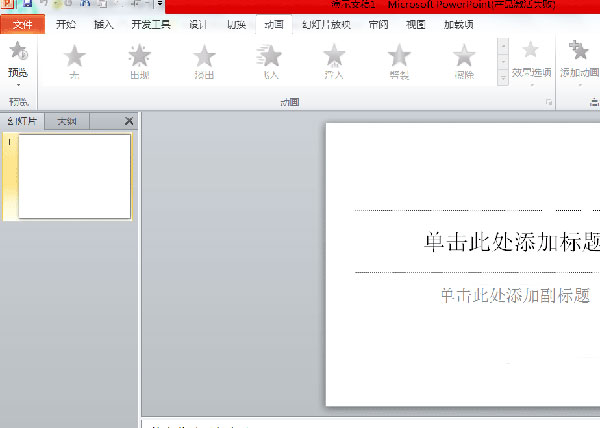
第二,点击菜单栏的“插入”,然后点击形状,插入一个圆形。最后,复制出两个圆形。
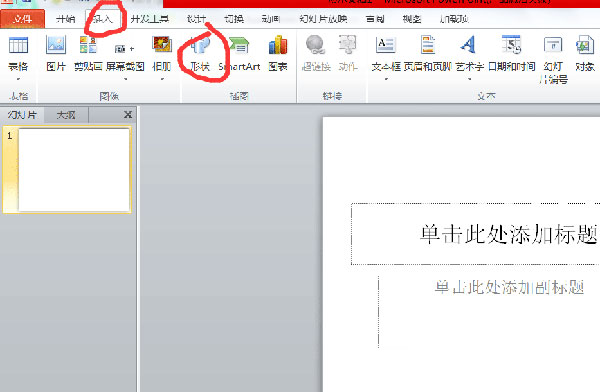
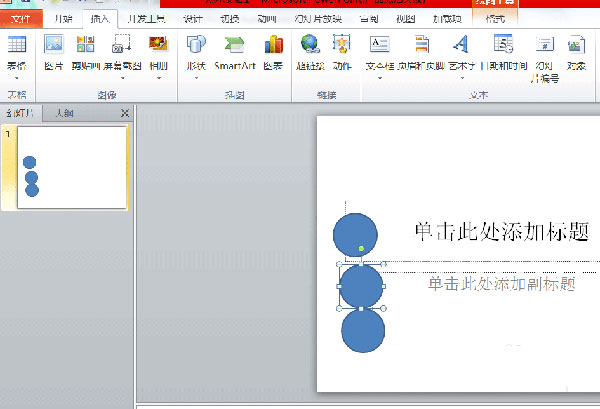
第三,右击幻灯片,然后设置背景颜色为“黑色”。
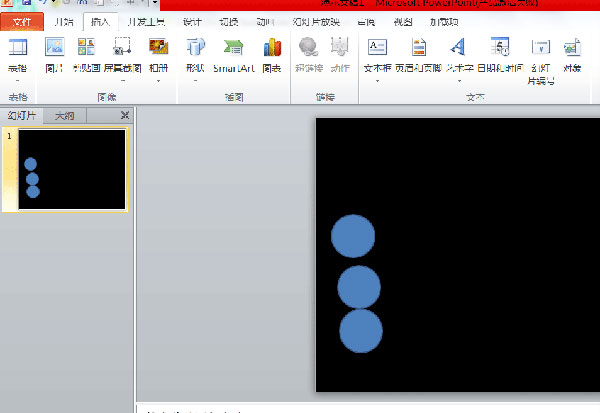
第四,先点击第一个圆形,然后再设置动画为动作路径,动画是“直线向右”,接着延长直线。最后,对其他两个圆形也做同样设置。
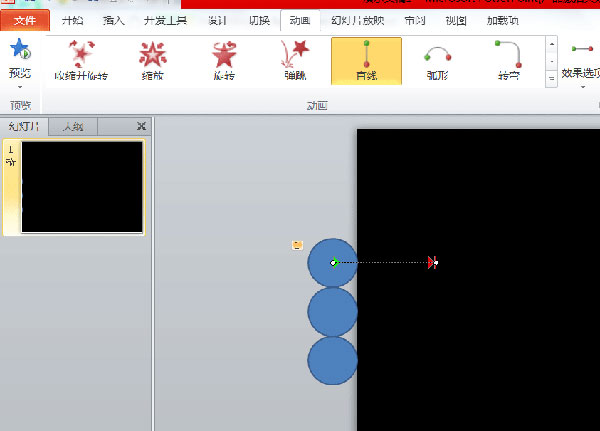
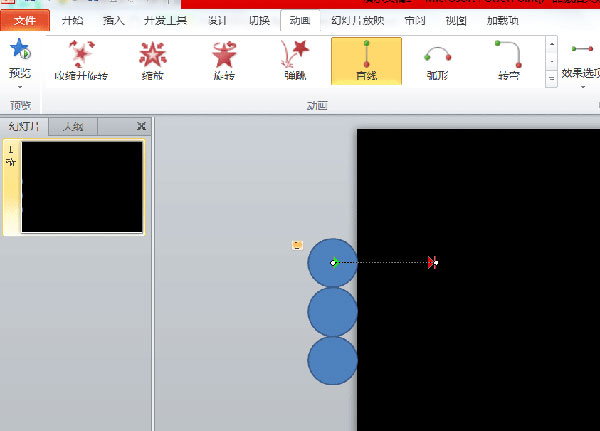
第五,三个圆形的动画启动时间都是“单击时”,把第二和第三个圆形改成“与上一个动画同时”。为了让它们出现有顺序,接着把第二个圆形延时0.5秒,把第三个圆形延时0.75秒。最后,就可以放映了。
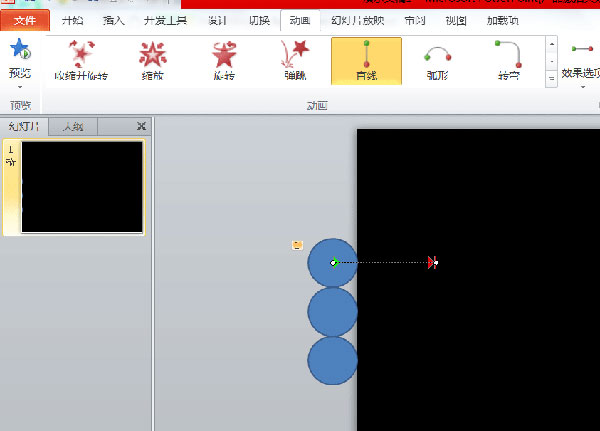
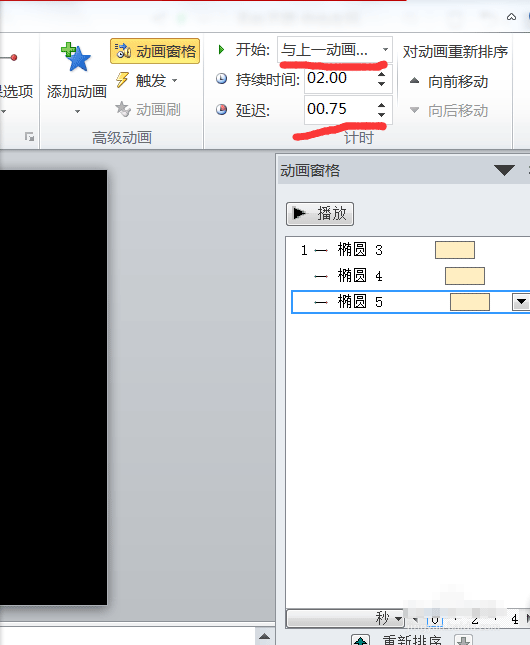
还不了解PPT设置动画延迟播放的基础操作的朋友们,不要错过小编带来的这篇文章哦。
以上内容就是好吧啦网小编为大家带来的PPT设置动画延迟播放的基础操作,希望会对大家有所帮助,更多相关攻略请关注好吧啦网浏览器中文网(www.好吧啦网.net)。
标签:
ppt
上一条:Excel建立副本的图文操作下一条:在抖音里搜索抖音号的操作流程
相关文章:
排行榜
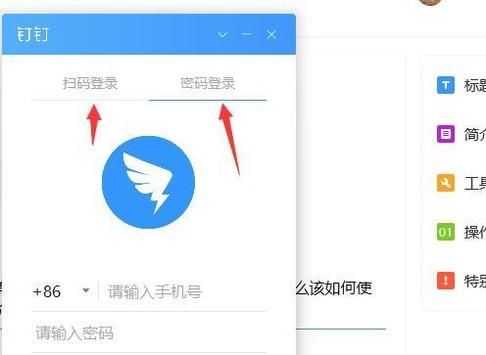
 网公网安备
网公网安备